Analizowanie tekstu w formacie JSON lub XML
W dodatku Power Query możesz przeanalizować zawartość kolumny z ciągami tekstowymi, identyfikując zawartość jako ciąg tekstowy JSON lub XML.
Tę operację analizy można wykonać, wybierając opcję Przeanalizuj znajdujące się w następujących miejscach w edytorze Power Query:
Karta Przekształć — ta opcja przekształca istniejącą kolumnę przez analizowanie jego zawartości.
Dodaj kartę kolumny — ta opcja dodaje nową kolumnę do tabeli, która analizuje zawartość wybranej kolumny.
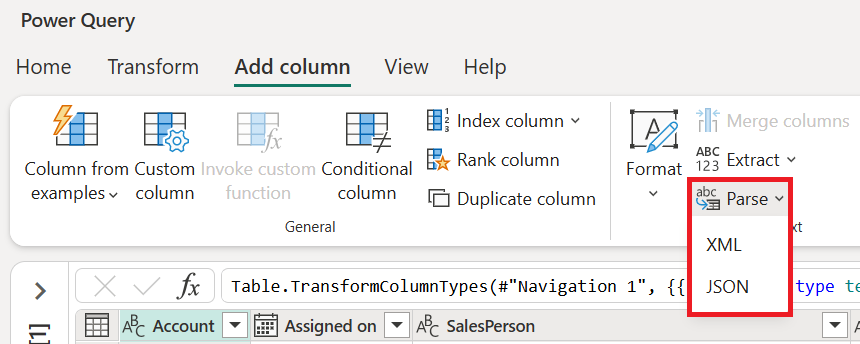
W tym artykule używasz przykładowej tabeli zawierającej następujące kolumny, które należy przeanalizować:
SalesPerson — zawiera nieparzyste ciągi tekstowe JSON z informacjami o firstName i LastName osoby sprzedaży, jak w poniższym przykładzie.
{ "id" : 249319, "FirstName": "Lesa", "LastName": "Byrd" }Country — zawiera nieparzysowane ciągi tekstowe XML zawierające informacje o kraju i dziale , do którego przypisano konto, jak w poniższym przykładzie.
<root> <id>1</id> <Country>USA</Country> <Division>BI-3316</Division> </root>
Przykładowa tabela zawiera również kolumnę Account (Konto), która zawiera numer konta i przypisaną w dniu.
Celem jest przeanalizowanie wymienionych powyżej kolumn i rozwinięcie zawartości tych kolumn w celu uzyskania tych danych wyjściowych.
Wybierz kolumnę SalesPerson (Sprzedawca ). Następnie wybierz pozycję JSON z menu rozwijanego Analizowanie na karcie Przekształć . Te kroki przekształcają kolumnę SalesPerson z ciągów tekstowych na wartości Rekord . Możesz wybrać dowolne miejsce w białych odstępach wewnątrz komórki wartości Rekord , aby uzyskać szczegółowy podgląd zawartości rekordu w dolnej części ekranu.
Wybierz ikonę rozwijania obok nagłówka kolumny SalesPerson . Z menu rozwiń kolumny wybierz tylko pola FirstName i LastName . Upewnij się również, że wybrano opcję Użyj oryginalnej nazwy kolumny jako prefiksu .

Wynik tej operacji daje poniższą tabelę.
Wybierz kolumnę Country (Kraj ). Następnie wybierz przycisk XML z menu rozwijanego Analiza na karcie Przekształć. Te kroki przekształcają kolumnę Country (Kraj) z ciągów tekstowych na wartości tabeli. Możesz wybrać dowolne miejsce w białych odstępach wewnątrz komórki wartości Tabela , aby uzyskać szczegółowy podgląd zawartości tabeli w dolnej części ekranu.
Wybierz ikonę rozwijania obok nagłówka kolumny Country . Z menu rozwiń kolumny wybierz tylko pola Country (Kraj ) i Division (Podział ). Upewnij się również, że wybrano opcję Użyj oryginalnej nazwy kolumny jako prefiksu .
Możesz zdefiniować wszystkie nowe kolumny jako kolumny tekstowe. Wynik tej operacji daje tabelę danych wyjściowych, której szukasz.






